На днях мне пришлось столкнуться с компонентом TTreeView. Заказчик настаивал на привычном ему компоненте - "Дереве", и хотел, чтобы приложение выглядело так, как он привык в VCL.
В этой статье я хотел бы рассказать о компоненте TTreeView (ветка дерева) и его использовании в Firemonkey приложениях, а также рассмотреть, в чем различия между VCL и FireMonkey реализацией.
В VCL каждой ветке добавить свою картинку было не сложно. Всё, что для этого требуется - это добавить компонент TImageList, "загрузить в него" картинки и назначить этот список свойству TreeView.Images:= ImageList;
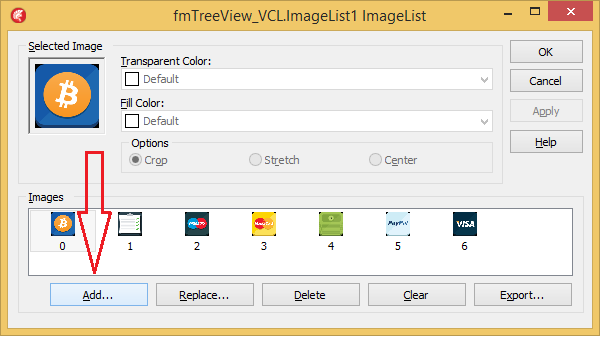
Теперь 2 раза кликнем на дереве и добавляем ветки. Каждой указываем порядковый номер картинки, которую хотим отобразить на ветке.
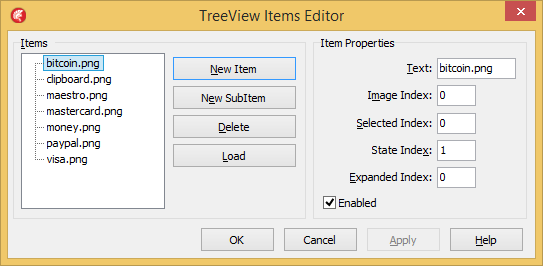
После компиляции получим такой результат:
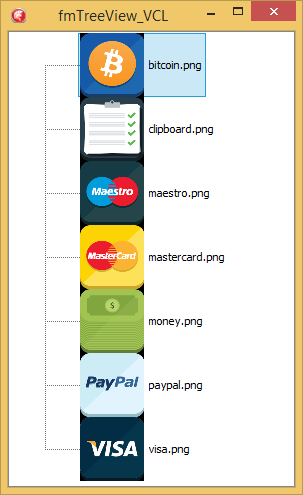
В FireMonkey дерево слегка изменилось. Во-первых, в FMX нет класса TTreeNode. Во-вторых, нет свойства Images. Ну и в третьих, в классе TTreeViewItem нет никаких свойств, ответственных за использование картинок.
Интернет на запрос "how to add image to treeviewitem firemonkey". предлагает воспользоваться довольно стандартным, как мне кажется, способом менять стандартные компоненты, расширяя их за счет изменения стиля: monkeystyler.com/blog/entry/adding-images-to-a-firemonkey-treeview
Пример имеет полное право на жизнь и вполне необходим, когда вы хотите видеть сразу результаты изменений стиля, в том числе в IDE. Но есть и другой способ, особенно - если все манипуляции вы делаете в Run-Time.
Способ основывается на особенностях архитектуры FireMonkey. Если мы заглянем в документацию, то увидим такую строчку:
FireMonkey Controls Have Owners, Parents, and Children (http://docwiki.embarcadero.com/RADStudio/XE7/en/Arranging_FireMonkey_Controls). Это означает, что каждый компонент может при необходимости выступить в роли контейнера для "любых" других компонентов (TfmxObject). Чем я и воспользуюсь.
Первым делом унаследуем новый класс ветки и слегка его "расширим":
type TNode = class(TTreeViewItem) strict private FImage: TImage; private procedure SetImage(const aValue: TImage); public constructor Create(Owner: TComponent; const aText: String; const aImageFileName: String); reintroduce; destructor Destroy; override; published property Image: TImage Read FImage Write SetImage; end; { TTestNode } constructor TNode.Create(Owner: TComponent; const aText: String; const aImageFileName: String); begin inherited Create(Owner); Self.Text := aText; // Создаем картинку FImage := TImage.Create(Owner); // Особая магия FireMonkey, интересующимся - советую заглянуть в код этого метода Self.AddObject(FImage); // Позиционируем картинку FImage.Align := TAlignLayout.Right; //Загружаем из файла FImage.Bitmap.LoadFromFile(aImageFileName); // Делаем картинку фоном FImage.SendToBack; end; destructor TNode.Destroy; begin Image.FreeOnRelease; inherited; end; procedure TNode.SetImage(const aValue: TImage); begin FImage := aValue; end;
Следующим шагом разместим на форме несколько компонентов:
TTreeView
TImage
2 TButton
TOpenDialog
Я ещё добавил компонент TStyleBook, однако он не обязателен, а лишь меняет стандартный стиль на один из стилей "из коробки", которые Embarcadero предоставляет вместе с IDE.
После выполнения предыдущих операций мое IDE приобрело следующий вид:
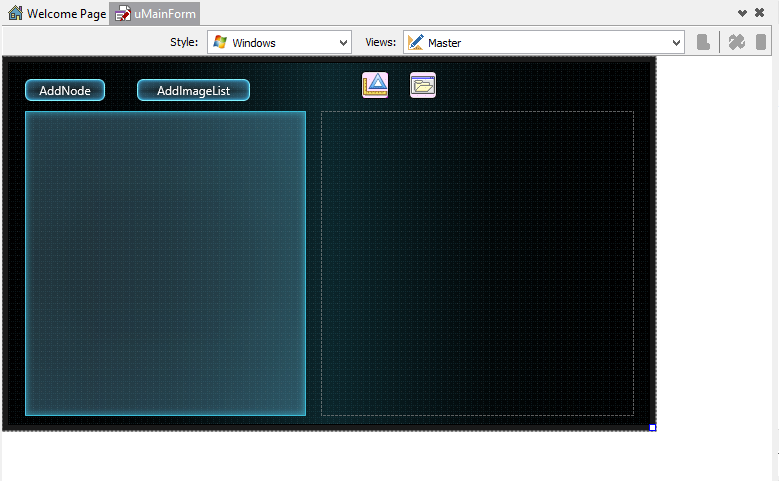
Добавим код обработки нажатия кнопок и событие TreeChange для дерева:
procedure TMainForm.AddNodeClick(Sender: TObject); var Node : TNode; begin // Устанавливаем параметры открытия файлов OpenImage.Options := OpenImage.Options - [TOpenOption.ofAllowMultiSelect]; if OpenImage.Execute then begin // Показываем картинку на форме MainImage.Bitmap.LoadFromFile(OpenImage.Files[0]); // Создаем новую ветку с нужными нам параметрами Node := TNode.Create(MainTree, ExtractFileName(OpenImage.Files[0]), OpenImage.Files[0]); // Если ничего не выбрано, добавляем ветку дереву if MainTree.Selected = nil then MainTree.AddObject(Node) else // Добавляем ветку той которая выбрана, способ аналогичен тому который описан выше MainTree.Selected.AddObject(Node); end; end; // В этом методе всё аналогично предыдущему, кроме того что здесь есть возможность выбрать несколько картинок сразу procedure TMainForm.AddImageListClick(Sender: TObject); var ImageFileName: string; Node : TNode; begin OpenImage.Options := OpenImage.Options + [TOpenOption.ofAllowMultiSelect]; if OpenImage.Execute then begin for ImageFileName in OpenImage.Files do begin Node := TNode.Create(MainTree, ExtractFileName(ImageFileName), ImageFileName); MainTree.AddObject(Node); end; MainImage.Bitmap.LoadFromFile(OpenImage.Files[0]); end; end; procedure TMainForm.MainTreeChange(Sender: TObject); begin // Если выбрали ветку, то изменим картинку на картинку ветки if MainTree.Selected is TNode then MainImage.Bitmap := (MainTree.Selected as TNode).Image.Bitmap; end;
После запуска приложение приняло такой вид:
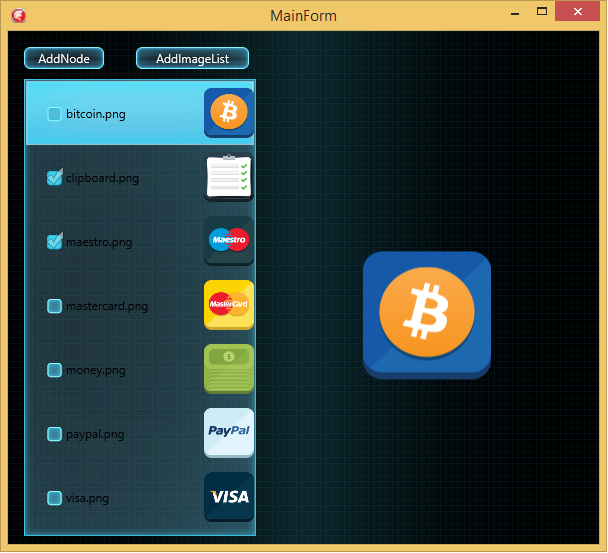
На этом можно был бы заканчивать, однако я хотел бы обратить особое внимание читателей на особенности TFMXObject. А именно - на метод AddObject, который позволяет нам дорабатывать наши компоненты на лету.
Давайте теперь добавим нашей ветви, например, кнопку. Для этого аналогично примеру расширим наш класс и добавим в конструктор инициализацию кнопки:
type TNode = class(TTreeViewItem) strict private FImage: TImage; FButton: TButton; private procedure SetImage(const aValue: TImage); procedure TreeButtonClick(Sender: TObject); procedure SetButton(const Value: TButton); public constructor Create(Owner: TComponent; const aText: String; const aImageFileName: String); reintroduce; destructor Destroy; override; published property Image: TImage Read FImage Write SetImage; property Button: TButton Read FButton Write SetButton; end; constructor TNode.Create(Owner: TComponent; const aText: String; const aImageFileName: String); begin inherited Create(Owner); Self.Text := aText; // Создаем картинку FImage := TImage.Create(Owner); // Особая магия FireMonkey, интересующимся - советую заглянуть в код этого метода Self.AddObject(FImage); // Позиционируем картинку FImage.Align := TAlignLayout.Right; //Загружаем из файла FImage.Bitmap.LoadFromFile(aImageFileName); // Делаем картинку фоном FImage.SendToBack; // Всё по сути аналогично, кроме события OnClick FButton := TButton.Create(Owner); FButton.Text := 'Hi World'; Self.AddObject(FButton); FButton.Align := TAlignLayout.Center; FButton.SendToBack; FButton.OnClick := TreeButtonClick; end; procedure TNode.TreeButtonClick(Sender: TObject); begin // Тут можно сделать обработку того какая кнопка была нажата ShowMessage('Hello World'); end;
Откомпилируем приложение:
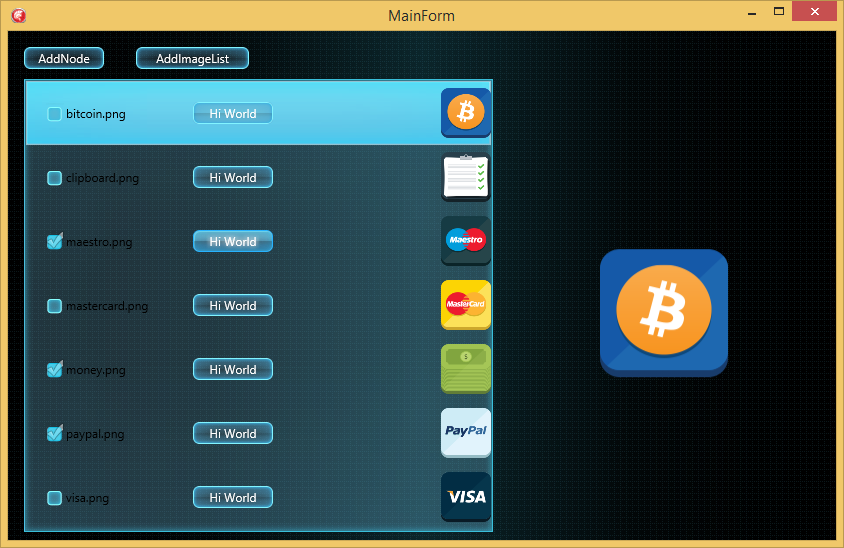
Таким же образом добавим поле ввода:
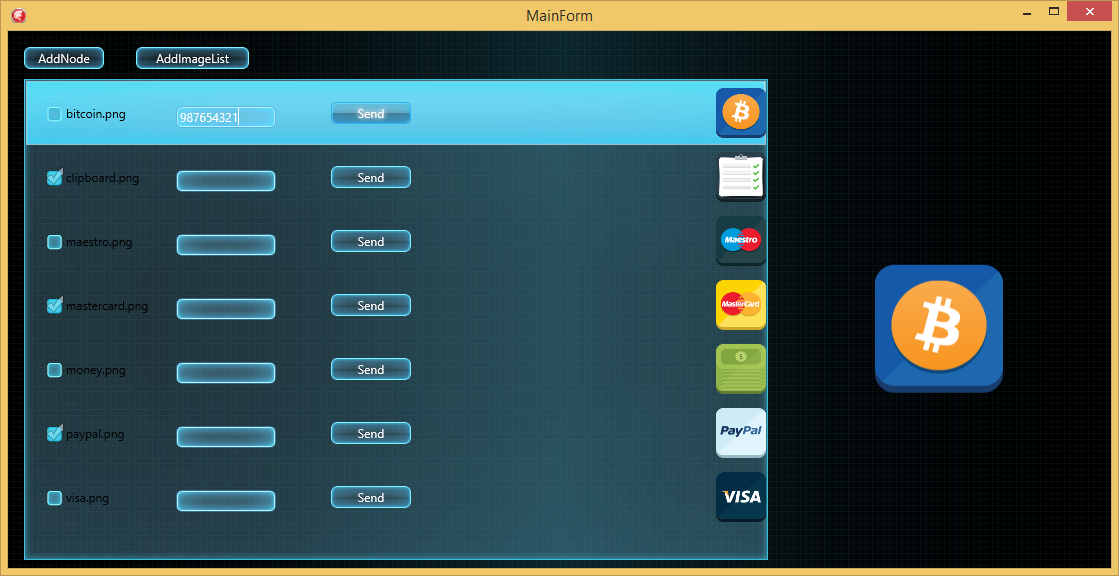
Код:
{ TTestNode } constructor TNode.Create(Owner: TComponent; const aText: String; const aImageFileName: String); begin inherited Create(Owner); Self.Text := aText; FButton := TButton.Create(Owner); FButton.Text := 'Send'; Self.AddObject(FButton); FButton.Align := TAlignLayout.Center; FButton.SendToBack; FButton.OnClick := TreeButtonClick; // Добавим TEdit FEdit:= TEdit.Create(Owner); Self.AddObject(FEdit); FEdit.Position.X := 150; FEdit.Position.Y := 25; FEdit.SendToBack; FImage := TImage.Create(Owner); Self.AddObject(FImage); FImage.Align := TAlignLayout.Right; FImage.Bitmap.LoadFromFile(aImageFileName); FImage.SendToBack; end;
Вот так вот просто в Run-Time расширять собственные компоненты. И благодаря FireMonkey наше приложение получиться ещё и кросс-платформенное.
Спасибо всем, кто прочитал эту статью. Спасибо всем, кто помогал. Жду замечаний и комментариев.
Ссылка на репозиторий с примером: yadi.sk/d/lwuLryOwcsDyp

|
Разработка приложений Win32 в Delphi 10 Seattle (EDU-DXE-00)
Курс "Разработка приложений Win32 в Delphi 10 Seattle" предназначен для программистов, разработчиков и архитекторов, переходящих на разработку в Delphi 10 Seattle с предыдущих версий Delphi.
|
